Похожие презентации:
Візуальне середовище математичного моделювання MathCAD
1. Візуальне середовище математичного моделювання MathCAD
Лекция1. Введення2. Призначення MathCAD
MathCAD є математичним редактором, щодозволяє проводити різноманітні наукові та
інженерні розрахунки, від елементарної арифметики
до реалізації складних чисельних методів.
Завдяки простоті застосування, наочності
математичних дій, великій бібліотеці вбудованих
функцій і чисельних методів, можливості символьних
обчислень,
а
також
чудовому
апарату
представлення результатів (графіки самих різних
типів, потужних засобів підготовки друкованих
документів і Web-сторінок), MathCAD став найбільш
популярним математичним додатком.
2
3.
Mathcad - система комп'ютерноїалгебри
з
класу
систем
автоматизованого
проектування,
орієнтована
на
підготовку
інтерактивних
документів
з
обчисленнями і візуальним супроводом,
відрізняється легкістю використання та
застосування для колективної робот.
Mathcad був задуманий і спочатку написаний Алленом
Раздовим з Массачусетського технологічного інституту
(MIT), співзасновником компанії Mathsoft, яка з 2006 року є
частиною корпорації PTC (Parametric Technology Corporation).
3
4. Принцип WYSIWYG
MathCAD побудований у відповідності з принципомWYSIWYG ( " What You See Is What You Get " - " що Ви
бачите, те й отримаєте "). Тому досить просто вводити
математичні вирази за допомогою вбудованого
редактора формул у вигляді , максимально наближеному
до загальноприйнятого, і тут же отримувати результат.
Mathcad має простий і інтуїтивний для
використання інтерфейс користувача. Для введення
формул і даних можна використовувати як клавіатуру,
так і спеціальні панелі інструментів.
Робота здійснюється в межах робочого аркуша, на
якому рівняння і вирази відображаються графічно, на
противагу текстового запису в мовах програмування.
4
5.
Пакет MathCAD є середовищем дляроботи з числами, текстами, формулами і
графіками.
Він
призначений
для
виконання
інженерних і наукових розрахунків .
За формою MathCAD є електронною
таблицею без попереднього фіксованого
розмежування чарунок, але з направленням
опису ЗЛІВА – НАПРАВО, потім
ЗВЕРХУ-ВНИЗ .
5
6.
До складу MathCAD входять кількаінтегрованих між собою компонентів:
-редактор для введення і редагування
тексту і формул,
-обчислювальний процесор для проведення
розрахунків згідно введеним формулам,
-символьний процесор, що є, по суті,
системою штучного інтелекту.
6
7. Можливості MathCAD
MathCAD надає широкий спектр можливостей:Рішення диференціальних рівнян, в тому числі і чисельними
методами.
Побудова двовимірних і тривимірних графіків функцій (у різних
системах координат, контурні, векторні і т. д.).
Використання грецького алфавіту, як в рівняннях, так і в тексті.
Виконання обчислень в символьному режимі.
Виконання операцій з векторами і матрицями.
Символьне рішення систем рівнянь.
Пошук коренів многочленів і функцій. Виконання підпрограм.
Проведення статистичних розрахунків і робота з розподілом
ймовірності.
Пошук власних чисел і векторів.
Обчислення з одиницями виміру.
Інтеграція з САПР системами, використання результатів обчислень
в якості керуючих параметрів.
7
8. Особливості пакета MathCAD:
Скрізь використовується звичний ( для математиків ) спосібзапису рівнянь, математичних операцій, графіків.
Не існує ніякої прихованої інформації, все показується на
екрані.
Для створення простих виразів достатньо їх просто набрати
за допомогою певних клавіш для стандартних математичних
операцій.
Введення
рівнянь
полегшується
спеціальним
інструментарієм, що містить багато більш рідкісні мат.
оператори. Формули або зображення можуть перетягувати з
Електронних книг MathCAD.
Принцип заповнення бланків. MathCAD дозволяє створити
графік або математичний вираз ( інтеграл, суму тощо)
шляхом заповнення вільних полів.
8
9. Особливості пакета MathCAD:
Обчислювальні алгоритми мають модульну структуру. Якщо якісь можливості непотрібні ( комплексна арифметика, матричні операції тощо), можна вважати , що їх
немає, тому що вони не заважають роботі.
Чисельні методи, використовувані в MathCAD, є загальноприйнятими,
відрізняються надійністю і стійкістю.
Контекстна довідкова система. Відзначивши покажчиком повідомлення про
помилку , оператор або функцію і натиснувши F1 можна відразу отримати потрібну
довідкову інформацію з покроковими роз'ясненнями та прикладами. Є й повний
покажчик тим з пошуком за ключовими словами.
У комплект поставки MathCAD можуть входити електронні книги з безліччю
корисних констант, формул, графічних зображень, які легко переносяться в робочий
документ.
У MathCAD , як в електронних таблицях, будь-яка зміна вмісту робочого документа
викликає
відновлення
(перерахування)
всіх
залежних
результатів
і
перемальовування графіків ( «зліва направо » і « зверху вниз »).
У MathCAD, як в текстових редакторах, є різні шрифти, формати, засоби роботи з
файлами і друк.
9
10. Интерфейс MathCAD
MathCAD 14 має стандартний інтерфейс додатків Windows: вікно, рядокменю, панелі інструментів, робоча область, рядок стану, спливаючі, або
контекстні меню, діалогові вікна (Рис. 1.).
10
11. Набірні математичні панелі інструментів
Багато функцій таоперації,
які
вставляються
в
документ за допомогою
набраних математичних
панелей, можуть бути
поміщені в документ за
допомогою "швидких
клавіш". При цьому
робота
в
системі
MathCAD стає більш
продуктивною.
11
12.
Призапуску
відображаються
панелі
інструментів
Стандартна,
Форматування і
Математика (Math).
Панель Math призначена
для виклику на екран ще дев'яти
панелей (рис. 2), за допомогою
яких
відбувається
вставка
математичних
операцій
в
документи.
12
13. Курсор введення
Курсор введення має вигляд невеликогохрестика червоного
кольору. З його допомогою відзначається незаповнене місце в документі,
куди в поточний момент можна вводити формули або текст. Щоб перемістити
курсор досить клацнути покажчиком миші на потрібному місці.
маркер введення математичних виразів - куточок синього
кольору, розташування якого змінюється при натисканні на клавішу Пробіл.
маркера введення тексту - вертикальна червона риска.
показчик миші
місцезаповнювачі
13
14. Управління документами
Створеннянового
документа,
відкриття
існуючого
документа
і
збереження
документа
здійснюється
стандартними способами додатків Windows.
При запуску MathCAD створює новий
документ з ім'ям за умовчанням Untitled 1
(Безіменний 1).
Файл
документа
MathCAD
має
розширення .mcd, (наприклад myfile.mcd).
14
15. Введення тексту. Області і меню
Щоб ввести текст, потрібно клацнути увільному місці і виконати пункт «створити
текстову область» з меню «текст». Далі можна
вводити будь-який текст, змінювати шрифти,
розміри, гарнітуру.
Кожен математичний вираз або фрагмент
тексту є ОБЛАСТЯМИ (або чарунками в
термінах електронних таблиць). MathCAD
створює невидимий прямокутник, який обрамляє
кожну область. Робочий документ MathCAD є
сукупність таких областей.
15
16. Алфавіт вхідної мови MathCAD
Алфавіт вхідної мови системи визначає сукупністьсимволів і слів, які використовуються при завданні команд,
необхідних для вирішення даного користувача класу задач.
Алфавіт системи MathCAD містить:
Малі та великі латинські букви;
Малі та великі грецькі літери;
Арабські цифри від 0 до 9;
Системні змінні;
Оператори;
Імена вбудованих функцій;
Спецзнаки;
Малі та великі літери кирилиці (при роботі з
русифікованими документами).
16
17. Математичні вирази в MathCAD
У документі доступні:- Латинські букви і цифри, для визначення змінних і
чисел набираються на клавіатурі;
- Грецькі вставляються за допомогою панелі
інструментів (Грецькі символи).
- Оператори
можуть бути вставлені або з
математичних панелей інструментів, або відповідним
поєднанням клавіш.
- Найбільш часто вживані оператори згруповані на
панелі (Калькулятор);
- Імена функцій вводяться або з клавіатури, або за
допомогою команди Вставка/Функція, або за допомогою
панелей інструментів.
- Дужки вводяться з клавіатури;
17
18. Визначення змінних
Щоб визначити змінну, потрібно ввести її ім'яі привласнити їй деякі значення за допомогою
оператора присвоєння.
Оператор присвоювання має вигляд := і
вводиться або за допомогою клавіші "двокрапка",
або за допомогою панелей інструментів calculator
(калькулятор) або evaluation (обчислення).
18
19. Приклад
Наприклад, щоб визначити змінну Х і зробити її рівною10, потрібно:
ввести в потрібному місці документа ім’я змінної Х;
ввести оператор присвоення :=;
ввести в місцезаповнювач нове значення змінної(10).
19
20. Ранжирувані змінні
Для організації циклічних обчислень вMathCAD існує спеціальний тип змінних або
ранжирування змінні.
t 1 3 10
Він приймає всі цілі значення в заданому
діапазоні з заданим кроком. Якщо у виразі t2
зустрінеться дискретний аргумент, то він
1
обчислюється стільки разів, скільки значень
9
містить дискретний аргумент.
25
Приклад: вказуємо ім'я t, далі:=,
далі,
початкове значення, далі початкове значення
плюс крок, далі кінцеве значення.
49
81
20
21. Визначення функції
Використання функцій доцільно в тихвипадках, коли одна і та ж формула
застосовується до різних, заздалегідь не
відомим вихідним даним. Ці дані
оголошуються
аргументом
функції
(вказуються в круглих дужках) і їх не
обов'язково визначати раніше як змінні.
Інші імена в формулі, не оголошені
аргументами, необхідно визначити раніше
як змінні.
Після визначення функції її можна
використовувати з будь-якими значеннями
аргументів. Якщо аргументів кілька, вони
вказуються через кому:
1.
a 1.3 b 2.4 c 0.75
a b c2
f1( x)
( log ( a x) ) 3
a 2 b
f1( 13) 2.903
f1( 1) 1.054
f1( 2) 1.124
f1( 1) 0.417 2.487i
f1( 0)
f1( 1) 1.054
uu ( r t) r t
uu ( 1 2) 3
21
22. Вбудовані функції. Суми, добутки, інтеграли
Для обчислення суми одночасно натиснутитри клавіші «ctrl»,«shift»,«4». З'явиться шаблон,
який потрібно заповнити та натиснути = для
обчислення суми.
Добуток обчислюються
клавішах «ctrl», «shift», «3».
аналогічно
по
Для обчислення інтеграла набрати знак &,
заповнити границі інтегрування, підінтегральну
функцію і набрати =.
В якості меж інтегрування можна
використовувати дискретний аргумент для
обчислення множини значень інтеграла.
Точність обчислення інтеграла можна
задавати за допомогою вбудованої змінної TOL
(за замовчуванням 0.001)
20
n
n 210
0
4
n 24
n 1
1
d
i 0 1 2
2
x d x 0.333
0
i
2
x dx
0
0
0.333
2.667
22
23. Вектори і матриці
Для створення масиву (вектора абоматриці) потрібно натиснути клавіші «ctrl»
«М» або вибрати з меню «Математика»
«Матриці». У вікні необхідно задати
кількість стовпців і кількість рядків,
з'явиться шаблон, в якому можна заповнити
елементи матриці значеннями.
1 4 8
0 2 5
3 2 1.1
Для роботи з окремими елементами матриць для неї
необхідно визначити змінну з індексами.
Для цього після імені змінної і двокрапки необхідно
натиснути клавіші «ctrl» «М» вказати розмірність матриці і далі
використовувати ім'я змінної з нижніми індексами (перехід на
нижній індекс квадратна дужка).
23

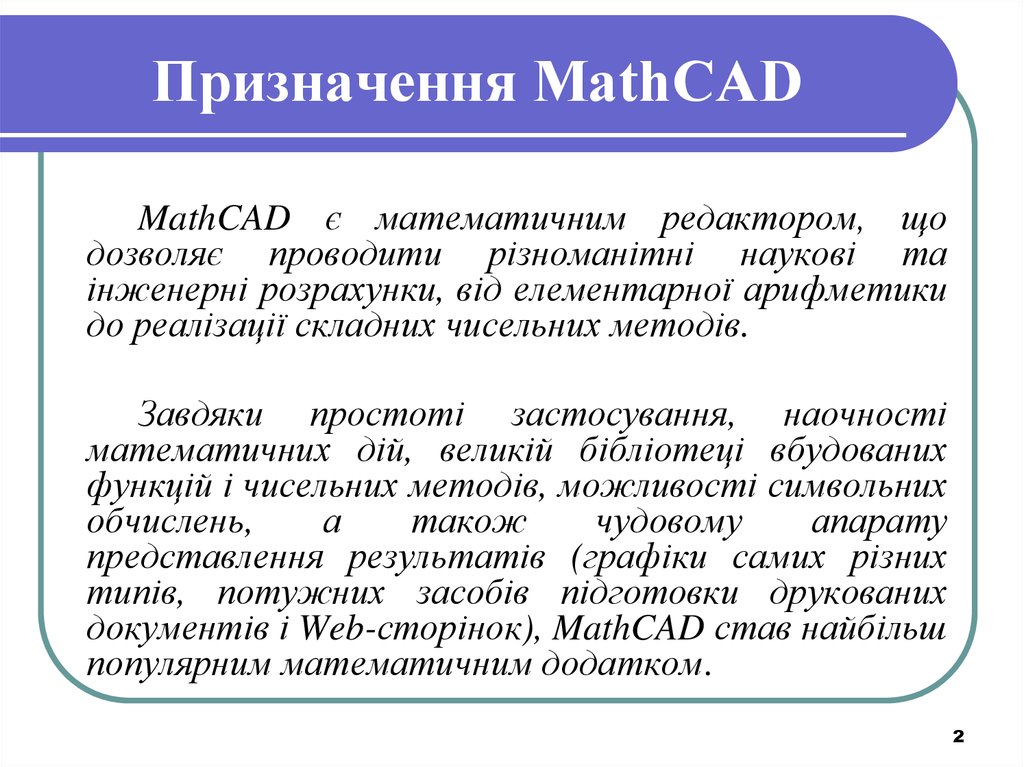







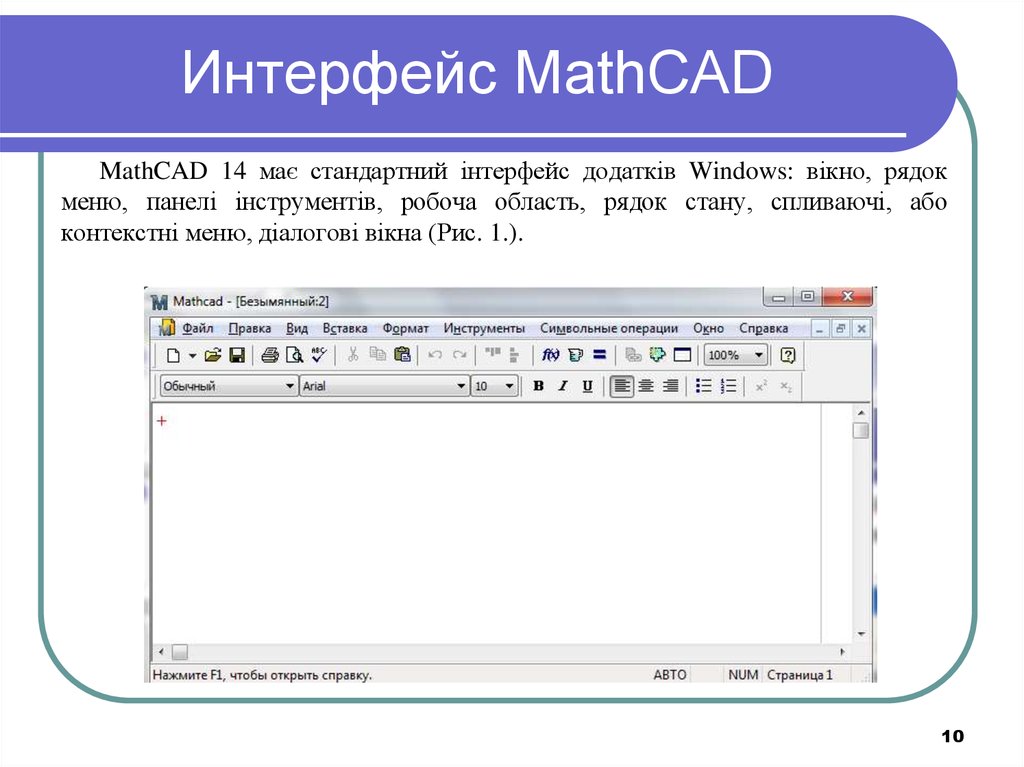

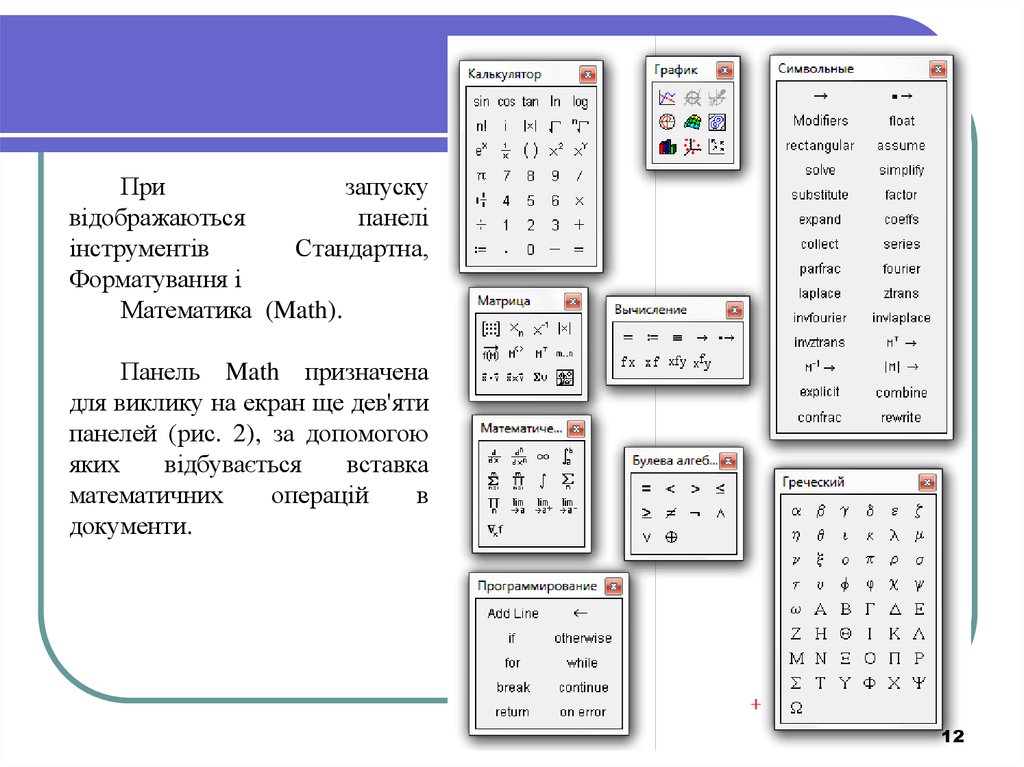
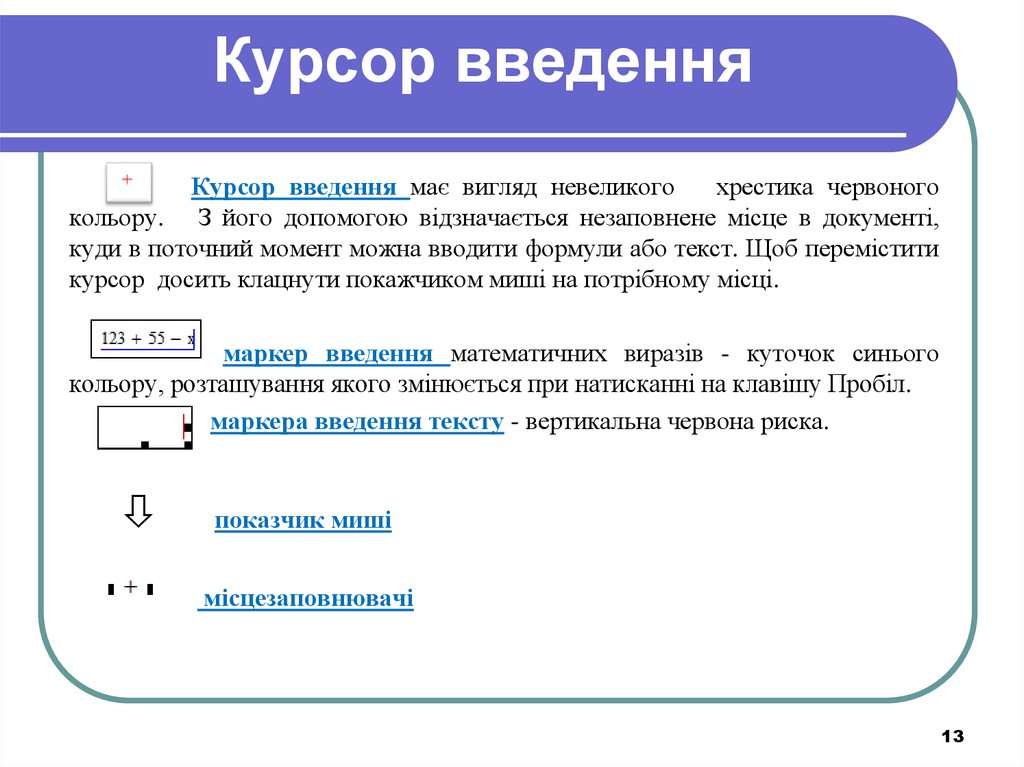




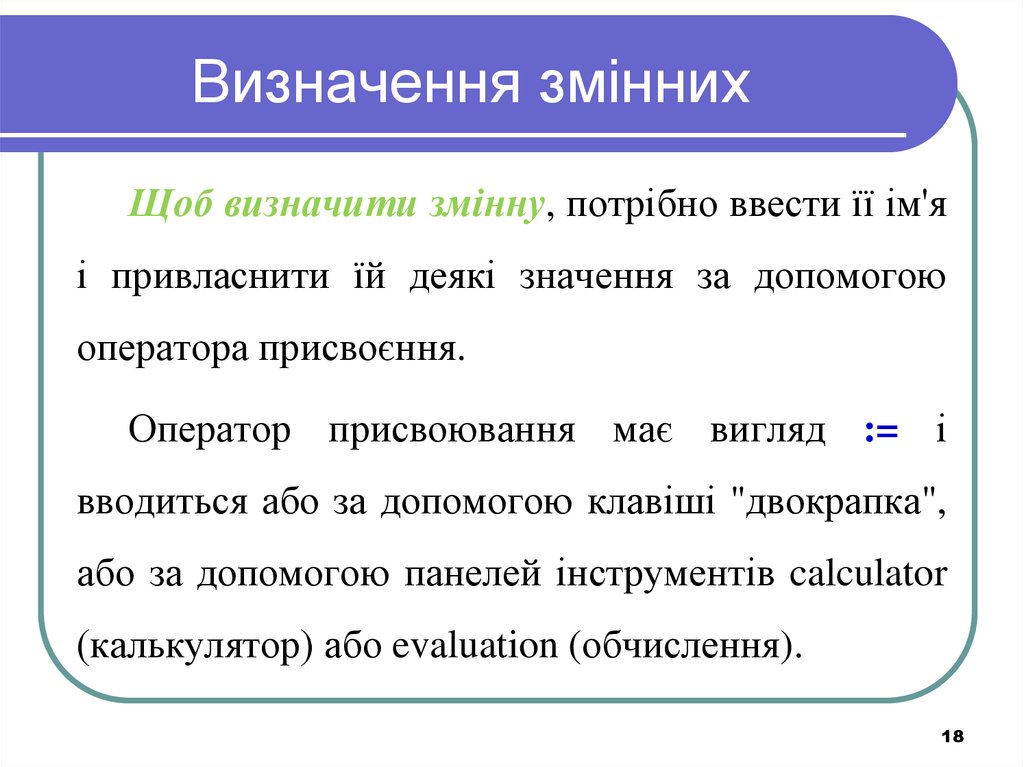
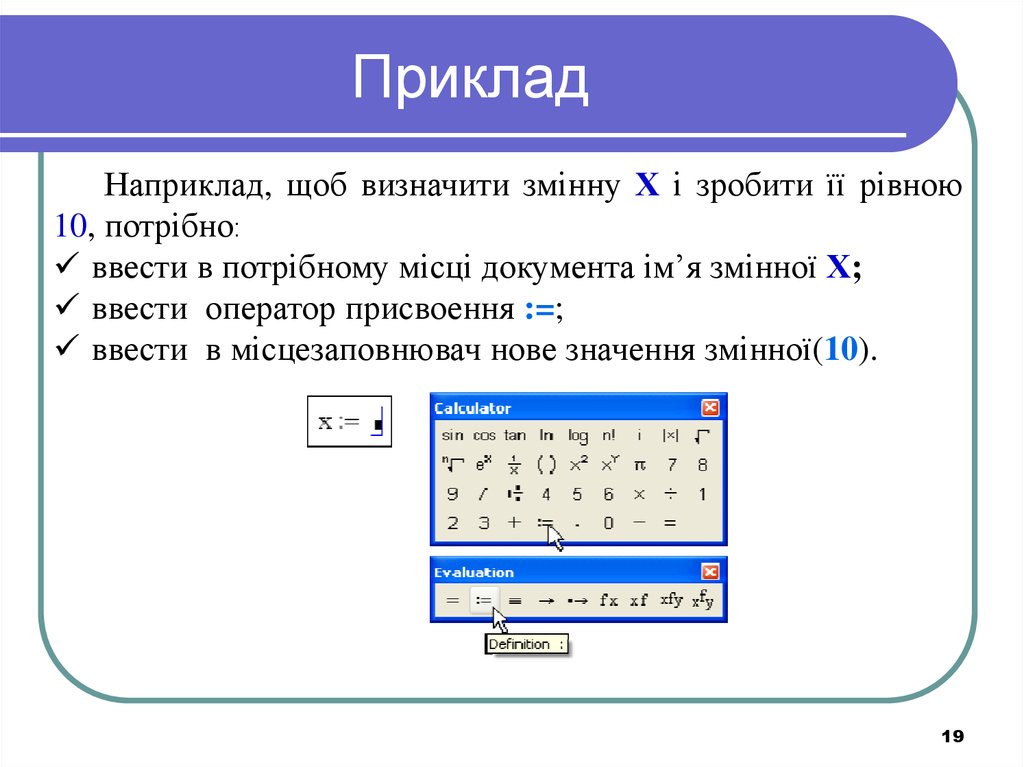
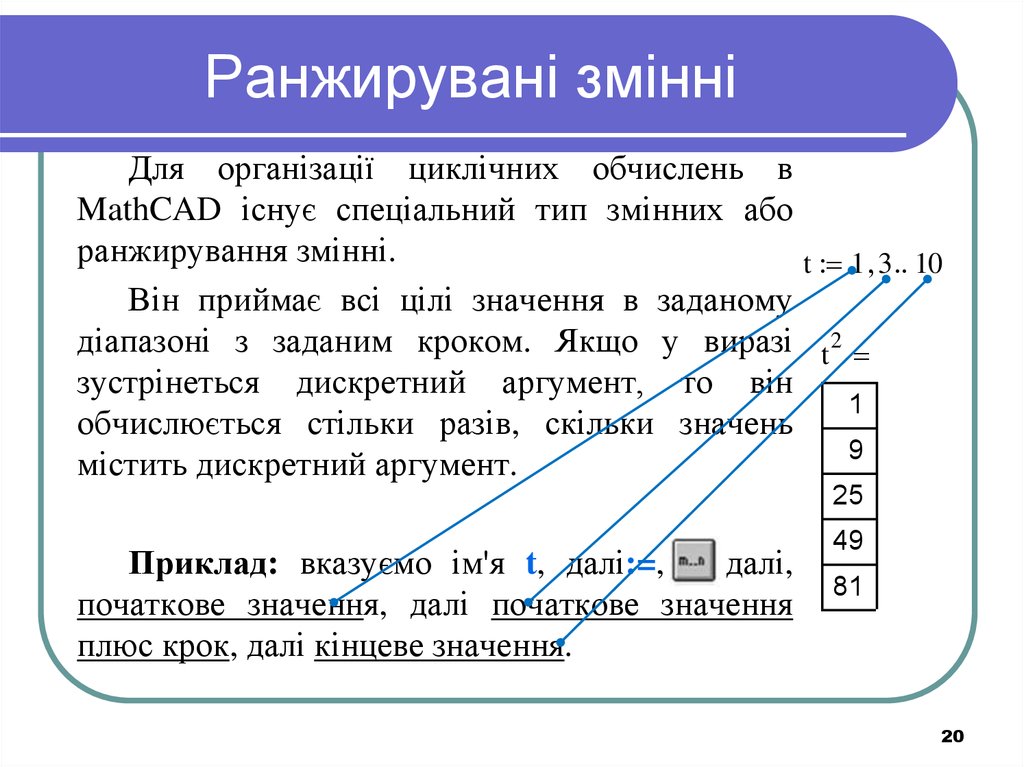
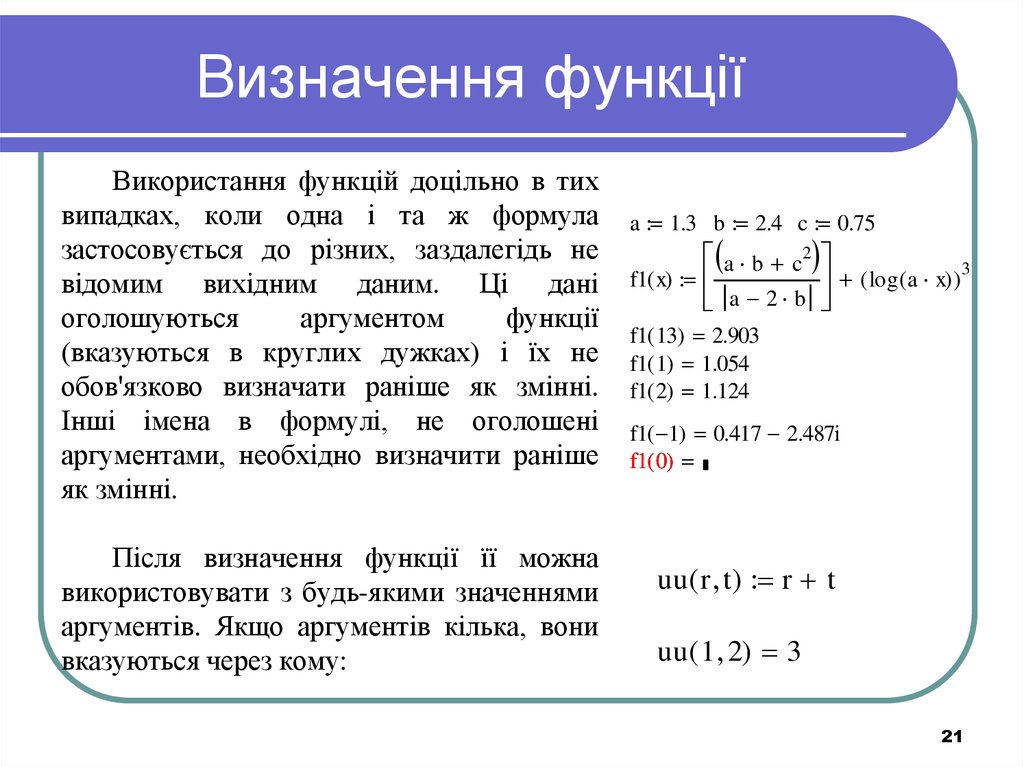
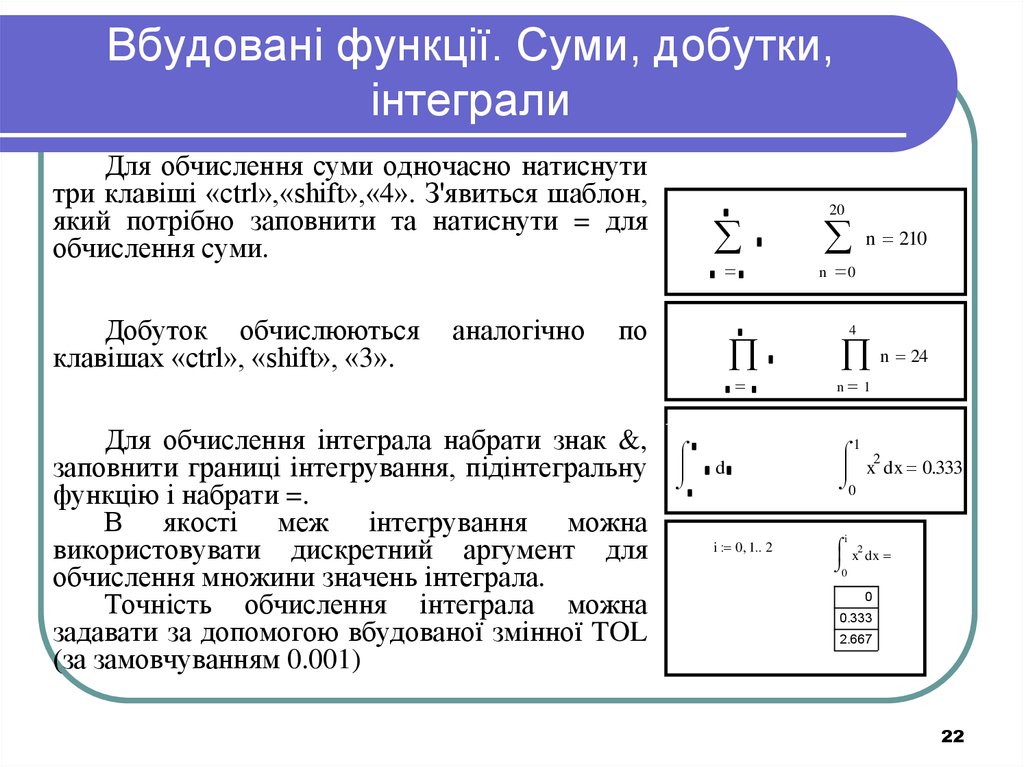
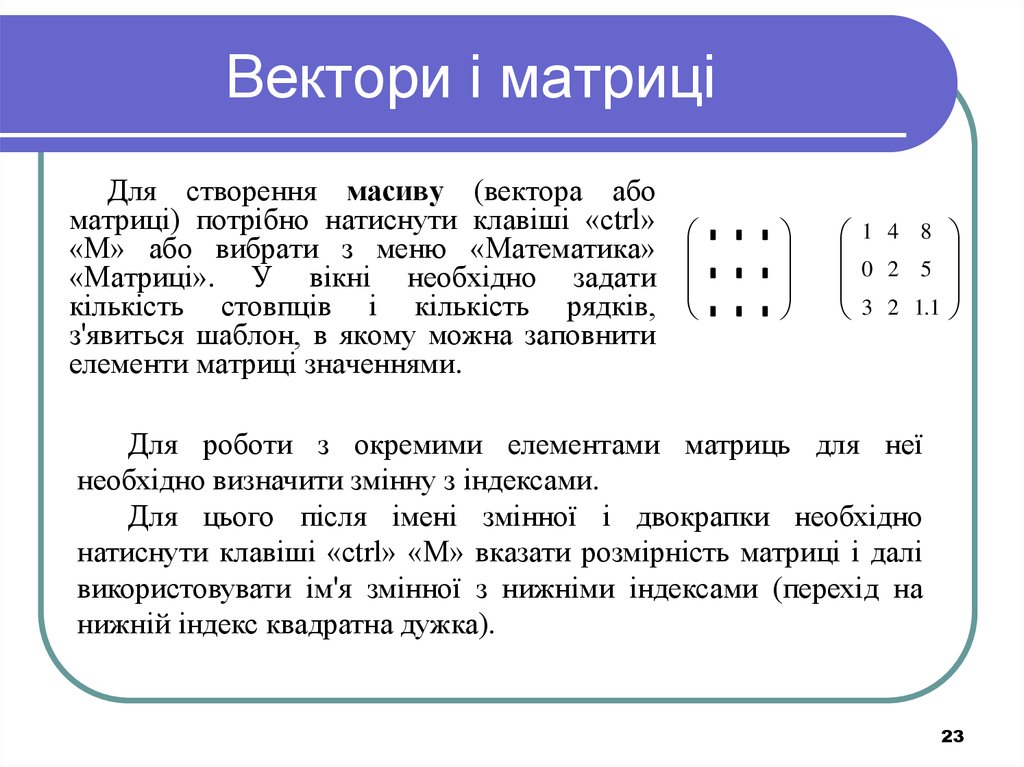
 Интернет
Интернет








